HandBrake نرمافزاری قدرتمند برای تبدیل تقریباً هر فرمت ویدئویی به انتخابهای جدید است که از طیف گستردهای از کدکها پشتیبانی میکند. HandBrake یک نرمافزار رایگان و متنباز است. این برنامه ابزاری است که برای شما امکان تبدیل دیویدیها به فرمتهای ویدئویی MP4 یا MKV یا WebM را فراهم میکند.
فشردهسازی فیلمها بدون اُفت کیفیت
یکی از مشکلات معلمان و دانشآموزان کشور بدون شک حجم بالای فیلمهای آموزشی است. با توجه به اینکه سرعت اینترنت در ایران چندان بالا نیست در مقایسه با کشورهای پیشرفته و از طرفی هزینه ماهانه اینترنت نیز بالاست بیشتر کاربران از تماشای بسیاری از فیلمهای آموزشی خودداری میکنند. (حالا برای اینستاگرام و فیلمهای خندهدار مشکلی ندارند و فقط برای فیلم آموزشی خسیس میشن!😑)
اما خب قرار نیست به خاطر این مشکل که قید آموزش را بزنیم چون این مشکل راهحل دارد. راهحلش هم کاهش حجم یا فشردهسازی فیلمهای آموزشی است. البته اینم بگم که فشردهسازی زمانی ارزش دارد که کیفیت فیلمها پایین نیاد.
در این فیلم آموزشی میخواهم تمام آن چیزی که خودم برای کاهش حجم فیلمهای آموزشی استفاده میکنم را به شما همکاران گرامی یاد بدهم. الان تقریبا شش سالی میشه که با این تکنیکهایی که در فیلم پایین مشاهده خواهید کرد، فیلمها را فشرده میکنم.
همیشه دانشآموزان از من میپرسند چجوریه که فیلمهای شما با اینکه کیفیت خیلی خوبی دارند اما در مقایسه با فیلمهای بیکیفیت سطح اینترنت حجم کمتری هم دارند؟!؟!
خب برای جواب این سؤال باید فیلم زیر را بادقت تا آخر نگاه کنید تا شما هم بتوانید شاگردان خود را شگفتزده کنید.
اگر پیشنهاد یا ایدهای برای پستهای آموزشی دارید یا اگر سؤالی دارید از طریق لینک زیر درخواست خود را ثبت کنید تا فیلم آموزشی براساس نیاز شما درست کنیم.
این آموزش را برای دوستان خود بفرستید
moallembartar.ir/Video-Compression
واتساپ
فیسبوک
تویتر
تلگرام
پینترست
اسکایپ
لینکداین
وایبر

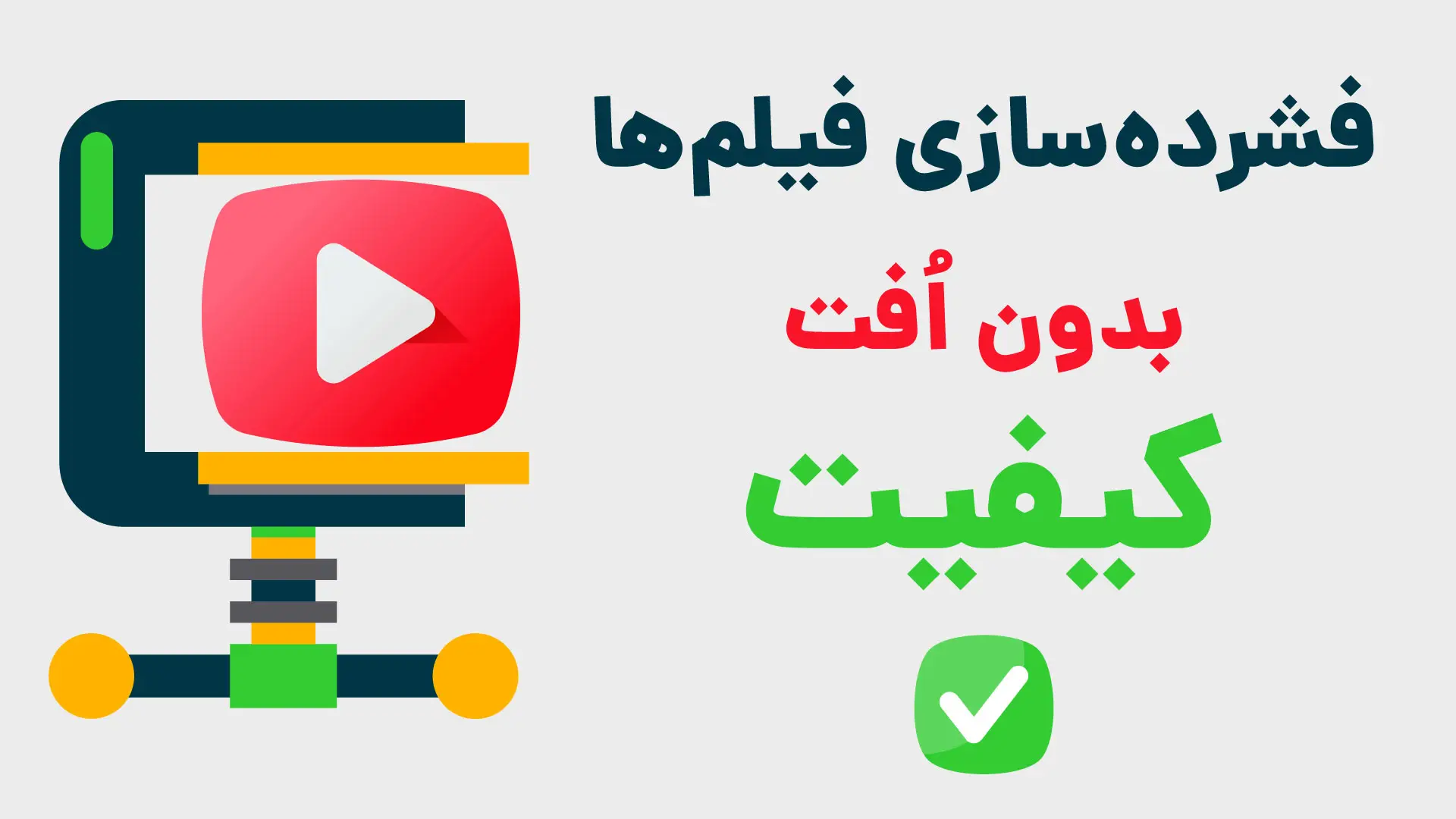
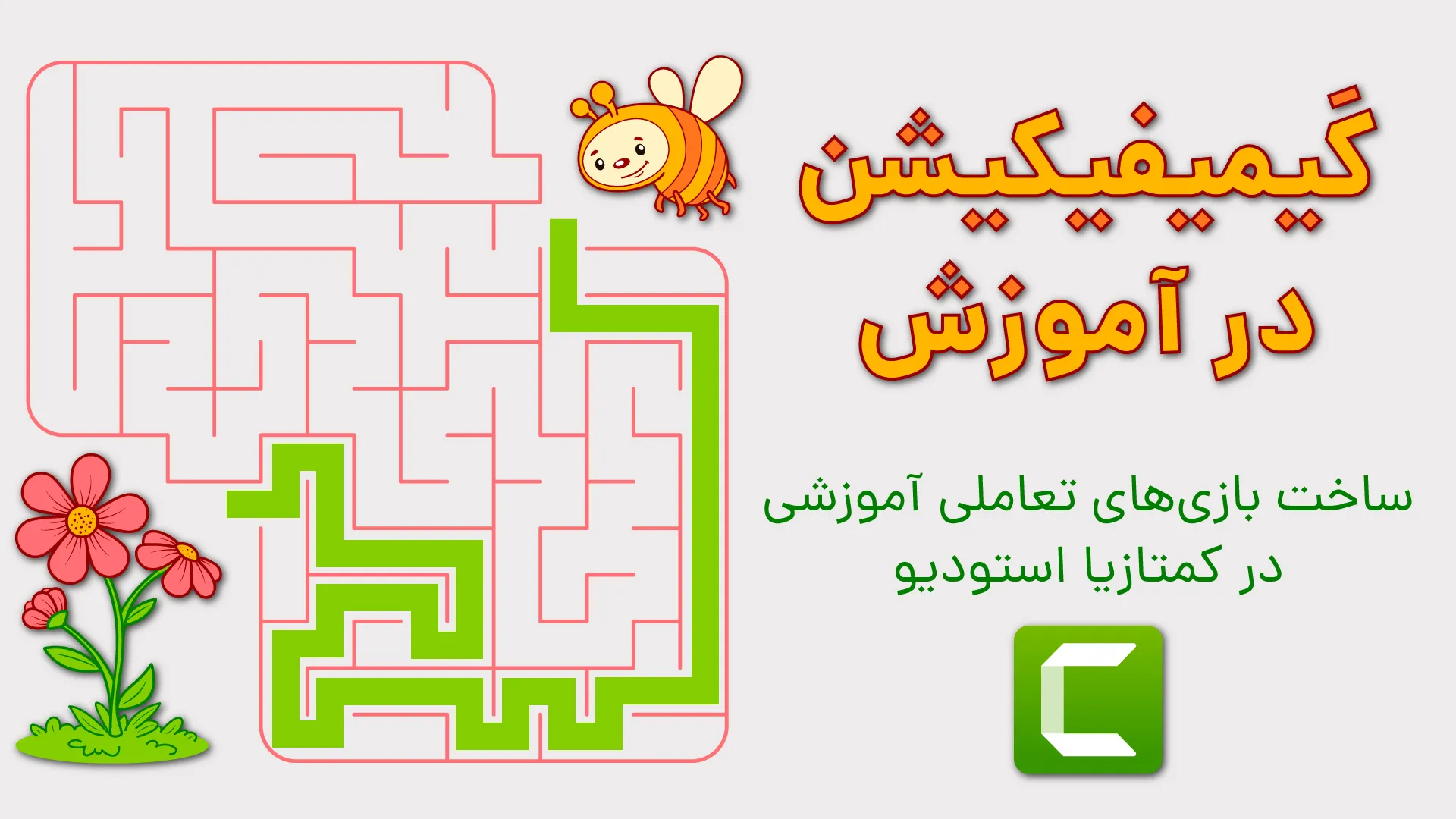
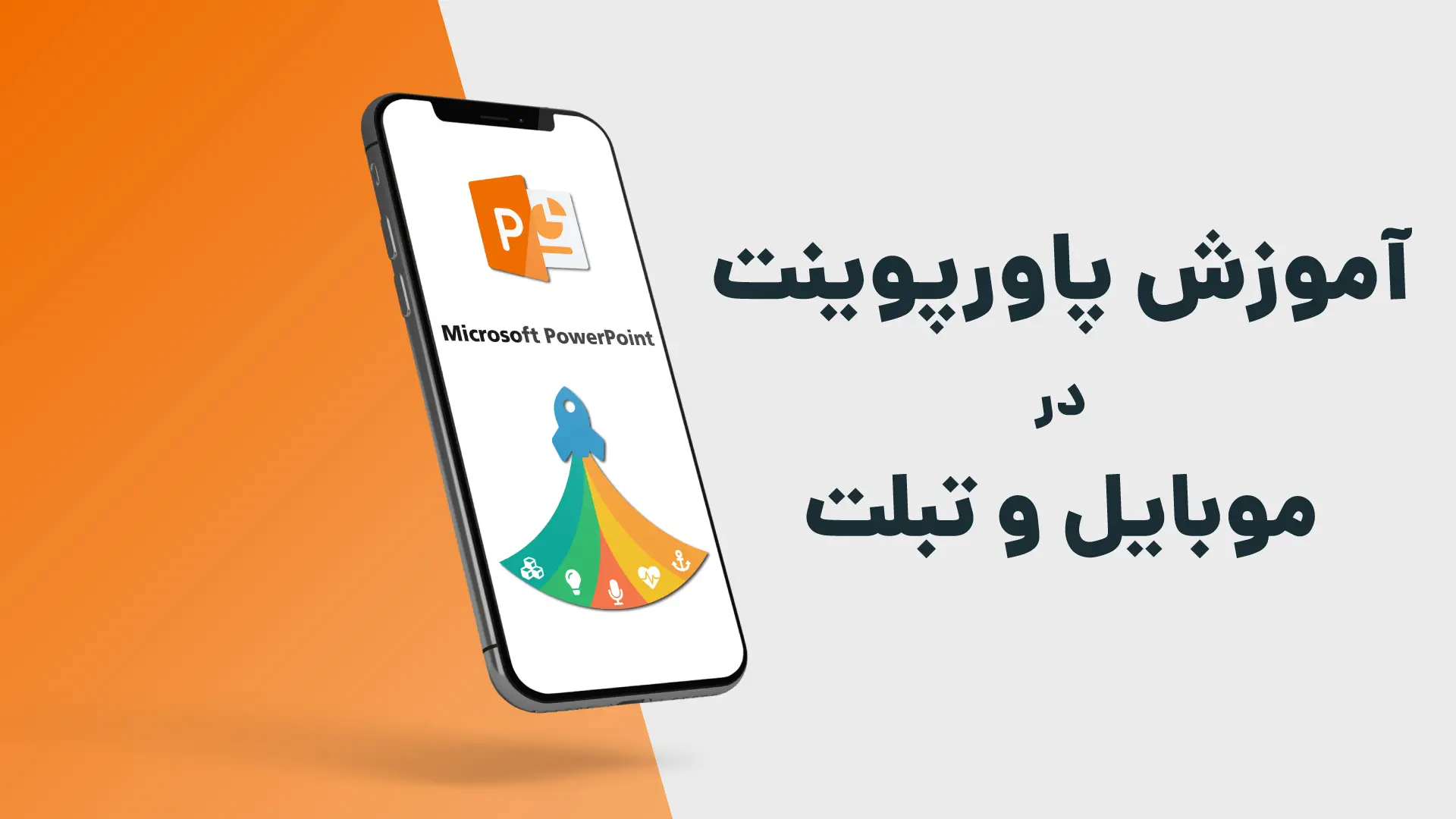
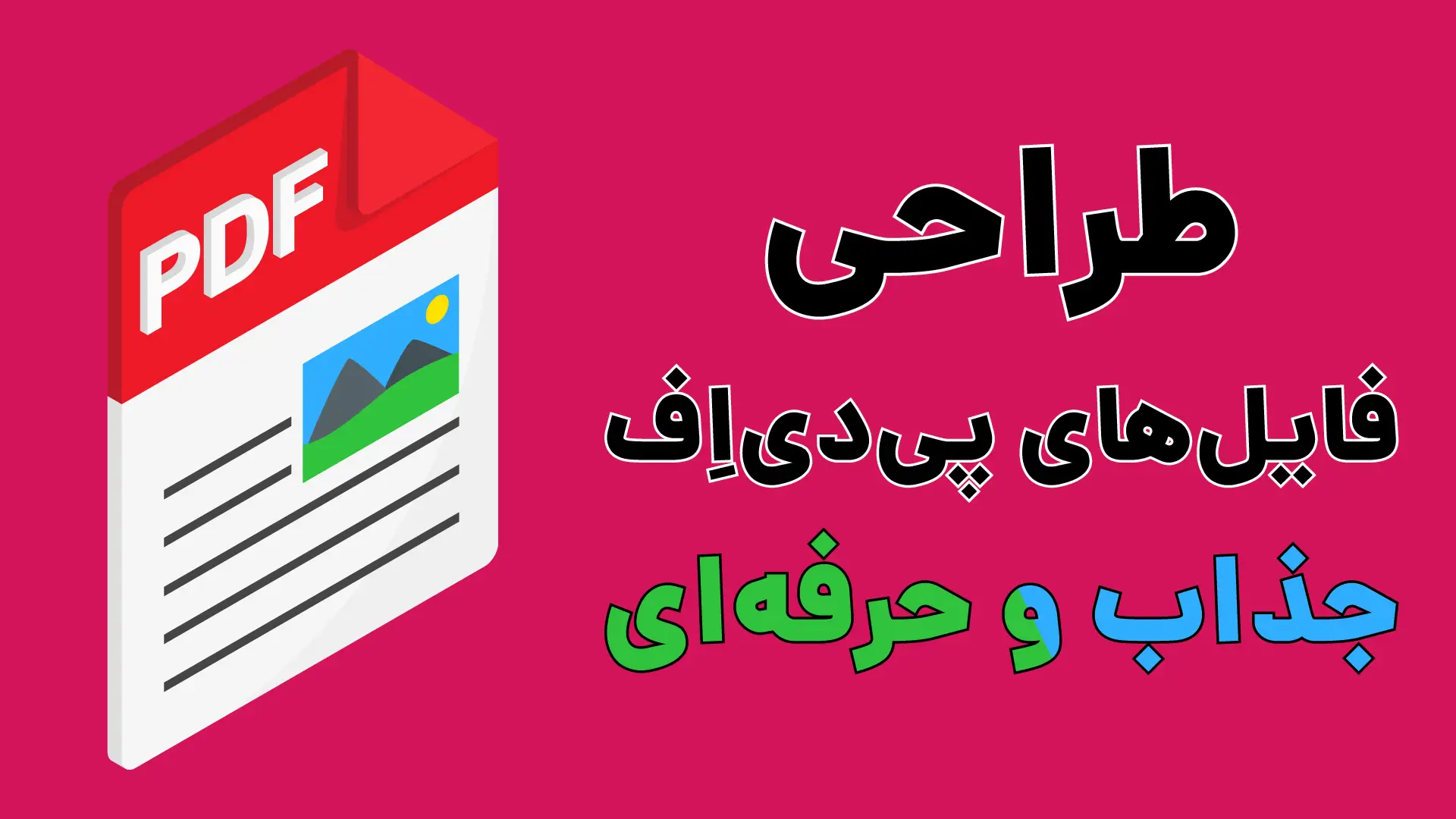
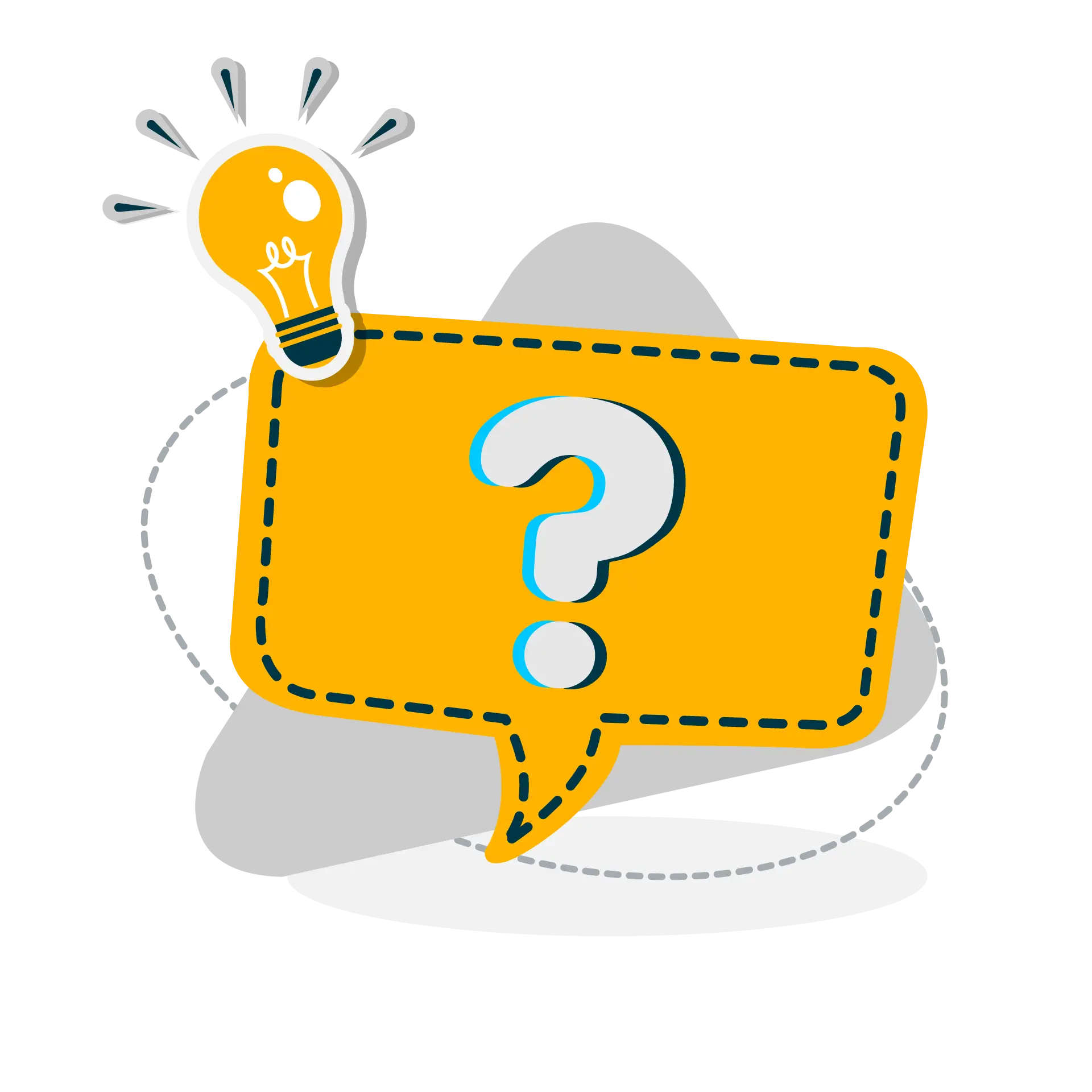
۸ پاسخ
با سلام و وقت بخیر ، امیدوارم که حال تان خیلی خوب باشد ، اما بعد ، من طبق فیلم آموزشی جنابعالی یک فیلم ۱۵ مگابایتی را انجام دادم نه تنها مقدار حجم آن کم نشد بلکه یک فیلم ۱۵ مگابایتی به یک فیلم آموزشی ۲۲ مگابایتی تبدیل شد .
ببخشید می توانید بگویید که علت آن چیست؟
با تشکر از حوصله بسیار خوب تان
سلام وقتتون بخیر. شما حتما Preset رو درست انتخاب نکردین. باید به رزلوشن فیلمتون توجه کنید و براساس اون فیلم رو فشردهسازی کنید. در فیلم نشون دادم که اگر درست انتخاب نشه ممکنه حجم بالاتر بره مخصوصا اگر h265 انتخاب بشه. همین چند ساعت قبل در تلگرام یکی از همکارامون که درس فیزیک تدریس میکنه، پیام داده بود و فیلم ٨۵ مگابایتی رو آورده بود ١١ مگابایت. به نظرم خوب توضیحات رو توجه نکردین وگرنه این برنامه با اختلاف یکی از بهترین برنامهها در حوضه فشرده@سازی هست.
اگر همچنان مشکلتون رفع نشد میتونید در تلگرام یا واتساپ پیام بفرستین و از محیط برنامه شات بگیرید تا بتونیم بهتر راهنمایی کنیم.
سلام و روزبخیر
ببخشید این روش برای آپلود فیلم ها در یوتیوب هم جواب میده ؟ یعنی وقتی تو یوتیوب فیلم آپلود میکنیم ، کیفیتش افت نمیکنه ؟
سلام وقت بخیر….
بله فرقی نمیکنه برای یوتیوب هم میتونید فیلمها را با همین روش فشرده کنید بدون افت کیفیت و در سایت یوتیوب آپلود کنید.
سلام
وقتی بخوایم روی یک حجم مشخص بذاریم چطوری باید تشخیص بدیم که انتخابمون درست هست؟
مثلا سایت گفته حجم فایل بیشتر از ۲۰ مگ نباشه
برنامه هندبریک حجم تخمینی رو نداره. فقط با یه ترفندی میشه تخمین بزنید. شما وقتی تمام تنظیمات برنامه رو به دلخواه خودتون انجام دادین در بالا گزنیه Preview رو بزنید. اونجا بر اساس تنظیمات انجام شده میتونید یه خروجی کوتاه از فیلم تون از ۵ ثانیه تا ۴ دقیقه از فیلم داشته باشید. رندر پیشنمایش در فولد video در سیستم شما ذخیره میشه و میتونید اونجا حجم فیلم رو بررسی کنید.
مثلا فرض کنید من یه فیلم ٣ دقیقهای داشته باشم و بعد از انجام تنظیمات ٣٠ ثانیه رو ازش خروجی بگیرم و حجم اون ٣٠ ثانیه ١ مگابایت شد میام ١ رو در ۶ ضرب میکنم چون فیلمم ٣ دقیقه هست پس میدونم خروجی نهایی نزدیک ۵ مگ خواهد شد.
واقعن عالییییییییییییییی. جامع و کامل. لذت بردم خیلی از توضیحات کاملی که ارائه دادید.
لطف دارین. خوشحالیم برای شما مفید بوده. 🙏👌🌸